萬盛學電腦網 >> WORD教程 >> WORD使用技巧 >> Word2007中頁眉頁腳設置之插入頁碼
Word2007中頁眉頁腳設置之插入頁碼
通過前面的學習,知道為了更加方便的浏覽文檔,會把文檔進行打印,而多頁的文檔,我們常常會在文檔上插入頁碼,以便能讓文檔按順序來進行裝訂。這時就要使用到Word2007文檔中的“頁面頁腳”。
第1步,打開Word2007文檔窗口,切換到“插入”功能區。在“頁眉和頁腳”分組中單擊“頁碼”按鈕。

單擊“頁碼”按鈕
第2步,在打開的“頁碼”面板中選擇頁碼的插入位置,用戶可以選擇“頁面頂端”、“頁面底端”、“頁邊距”或“當前位置”作為頁碼的插入位置。例如可以選擇“頁面底端”,然後在打開的頁碼樣式庫中選擇合適的頁碼。
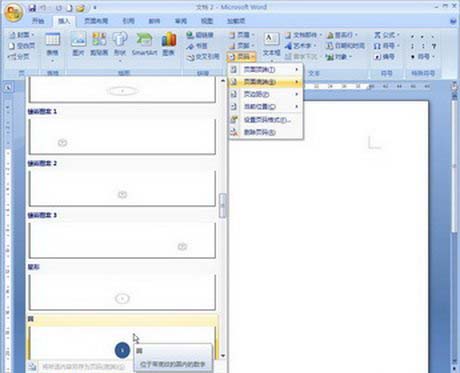
在頁碼樣式庫中選擇頁碼
在Word2007文檔中插入頁碼,操作簡單,只要在“插入”功能區找到“頁面頁腳”,然後,再對插入的位置進行頂端、底端、頁邊距或者當前位置進行選擇。設置完成,就可以在文檔中看到阿拉伯數字的頁碼。
WORD使用技巧排行
办公软件推薦
相關文章
copyright © 萬盛學電腦網 all rights reserved



